原图

最终效果

1、分析原图。这是一张美女特写,根据糖水色调的特点,将人物皮肤做磨皮处理,色调偏向于青色。

2、用动作进行磨皮。(点击此处下载磨皮动作)执行窗口\ 动作,单击【动作】面板右上角的三角按钮,选择【载入动作】。
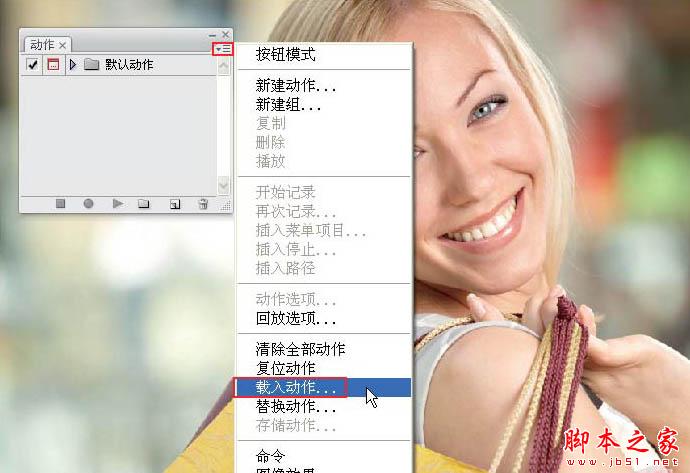
3、在弹出的对话框中,选择相应路径,单击【载入】按钮。
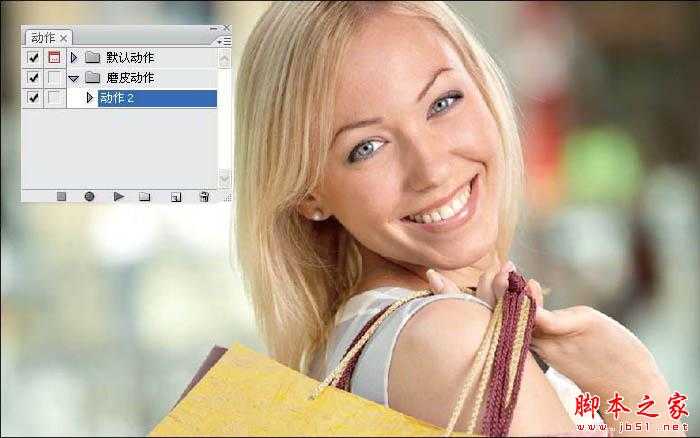
4、单击【播放】按钮,即开始磨皮动作。

5、调出糖水色调。执行图像\ 模式\Lab。

6、单击【拼合】按钮。
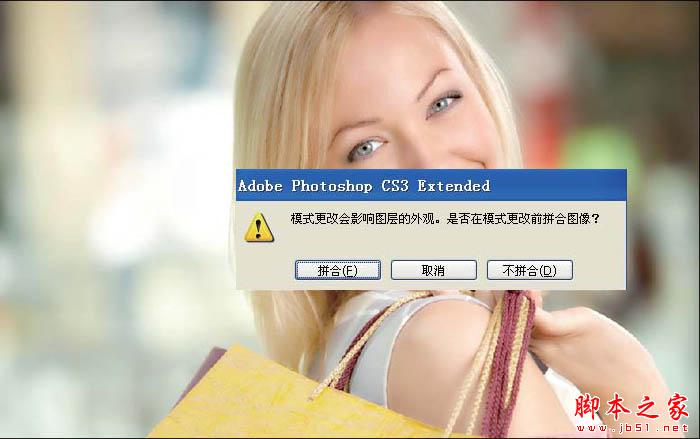
7、执行窗口\ 通道,单击a 通道,按Crtl+A 键,全选,按Ctrl+C 键,复制a 通道。
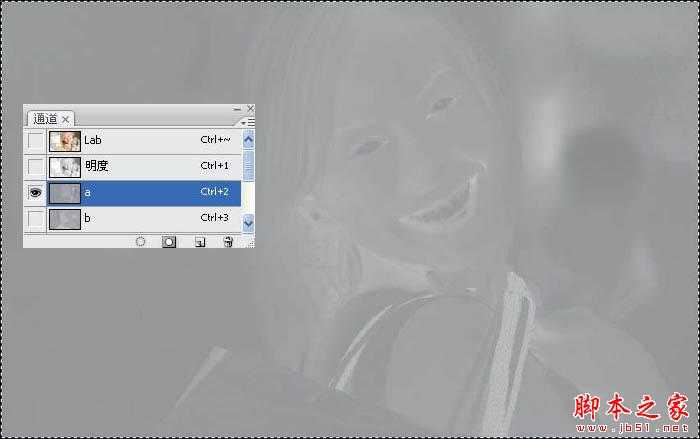
8、单击b 通道,按Ctrl+V 键,粘贴a 通道。
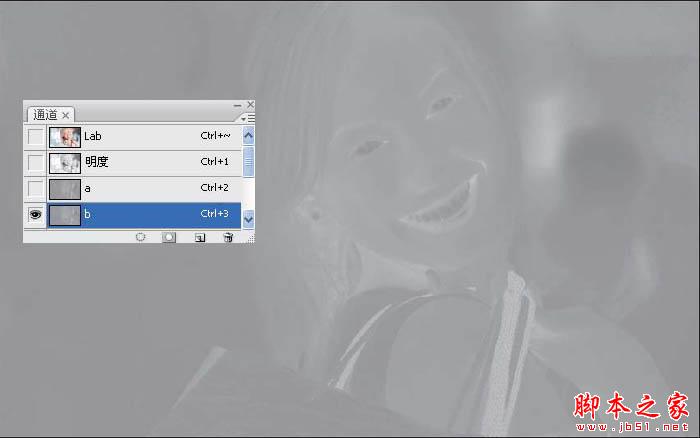
9、单击Lab 通道缩览图,即可看到效果,糖水色调的效果已经基本出来了。
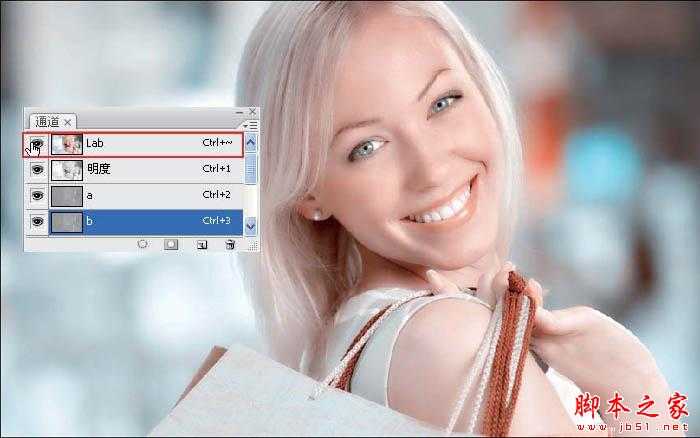
10、微调照片色调。单击【创建新的填充或调整图层】按钮,选择【色彩平衡】,移动青色和红色之间的滑块,使滑块偏向青色,即给照片再增添一些青色,操作完成。

最终效果:


最终效果

1、分析原图。这是一张美女特写,根据糖水色调的特点,将人物皮肤做磨皮处理,色调偏向于青色。

2、用动作进行磨皮。(点击此处下载磨皮动作)执行窗口\ 动作,单击【动作】面板右上角的三角按钮,选择【载入动作】。
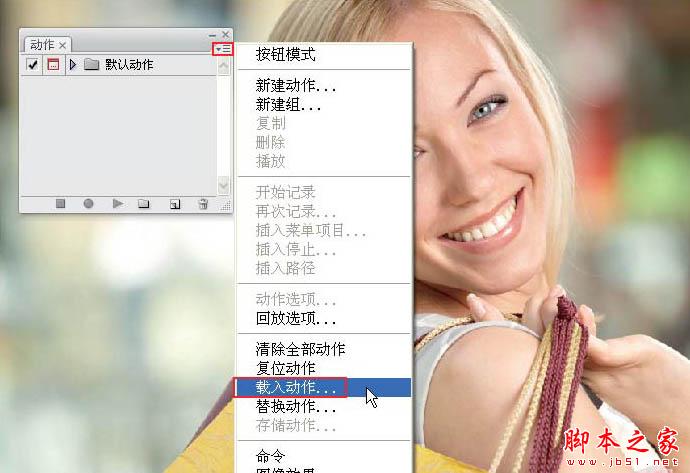
3、在弹出的对话框中,选择相应路径,单击【载入】按钮。
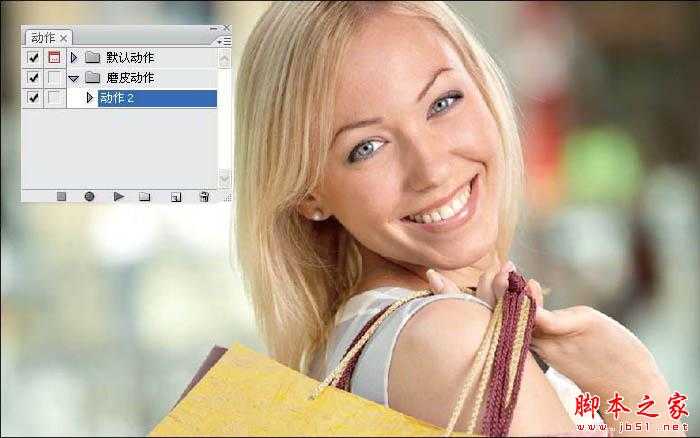
4、单击【播放】按钮,即开始磨皮动作。

5、调出糖水色调。执行图像\ 模式\Lab。

6、单击【拼合】按钮。
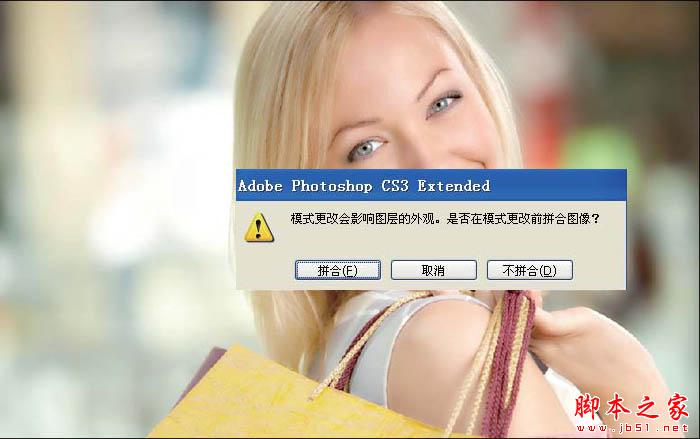
7、执行窗口\ 通道,单击a 通道,按Crtl+A 键,全选,按Ctrl+C 键,复制a 通道。
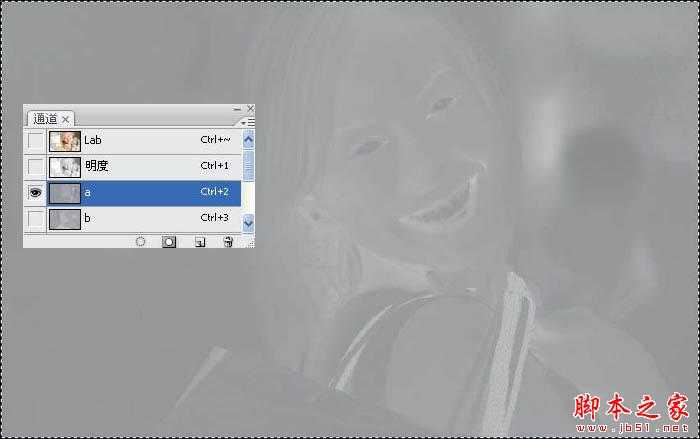
8、单击b 通道,按Ctrl+V 键,粘贴a 通道。
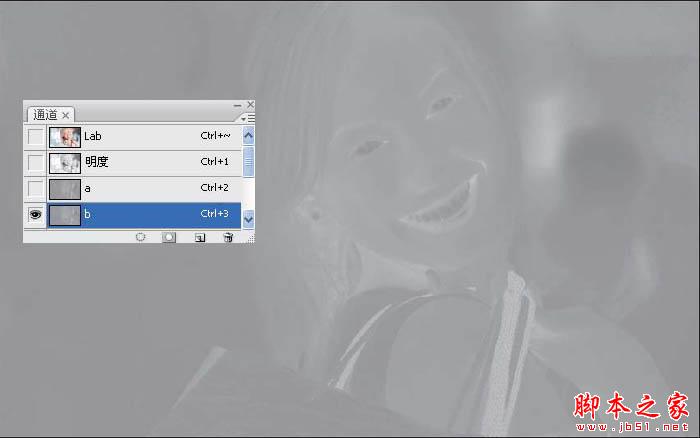
9、单击Lab 通道缩览图,即可看到效果,糖水色调的效果已经基本出来了。
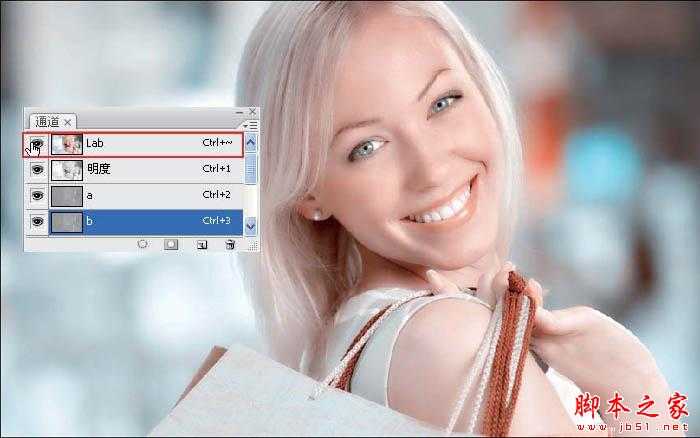
10、微调照片色调。单击【创建新的填充或调整图层】按钮,选择【色彩平衡】,移动青色和红色之间的滑块,使滑块偏向青色,即给照片再增添一些青色,操作完成。

最终效果:

标签:
淡青色,Lab模式,人物
免责声明:本站文章均来自网站采集或用户投稿,网站不提供任何软件下载或自行开发的软件!
如有用户或公司发现本站内容信息存在侵权行为,请邮件告知! 858582#qq.com
无争山庄资源网 Copyright www.whwtcm.com
暂无“photoshop在Lab模式下快速将外景人物图片制作成甜美的淡青色”评论...
《魔兽世界》大逃杀!60人新游玩模式《强袭风暴》3月21日上线
暴雪近日发布了《魔兽世界》10.2.6 更新内容,新游玩模式《强袭风暴》即将于3月21 日在亚服上线,届时玩家将前往阿拉希高地展开一场 60 人大逃杀对战。
艾泽拉斯的冒险者已经征服了艾泽拉斯的大地及遥远的彼岸。他们在对抗世界上最致命的敌人时展现出过人的手腕,并且成功阻止终结宇宙等级的威胁。当他们在为即将于《魔兽世界》资料片《地心之战》中来袭的萨拉塔斯势力做战斗准备时,他们还需要在熟悉的阿拉希高地面对一个全新的敌人──那就是彼此。在《巨龙崛起》10.2.6 更新的《强袭风暴》中,玩家将会进入一个全新的海盗主题大逃杀式限时活动,其中包含极高的风险和史诗级的奖励。
《强袭风暴》不是普通的战场,作为一个独立于主游戏之外的活动,玩家可以用大逃杀的风格来体验《魔兽世界》,不分职业、不分装备(除了你在赛局中捡到的),光是技巧和战略的强弱之分就能决定出谁才是能坚持到最后的赢家。本次活动将会开放单人和双人模式,玩家在加入海盗主题的预赛大厅区域前,可以从强袭风暴角色画面新增好友。游玩游戏将可以累计名望轨迹,《巨龙崛起》和《魔兽世界:巫妖王之怒 经典版》的玩家都可以获得奖励。
更新日志
2025年04月20日
2025年04月20日
- 小骆驼-《草原狼2(蓝光CD)》[原抓WAV+CUE]
- 群星《欢迎来到我身边 电影原声专辑》[320K/MP3][105.02MB]
- 群星《欢迎来到我身边 电影原声专辑》[FLAC/分轨][480.9MB]
- 雷婷《梦里蓝天HQⅡ》 2023头版限量编号低速原抓[WAV+CUE][463M]
- 群星《2024好听新歌42》AI调整音效【WAV分轨】
- 王思雨-《思念陪着鸿雁飞》WAV
- 王思雨《喜马拉雅HQ》头版限量编号[WAV+CUE]
- 李健《无时无刻》[WAV+CUE][590M]
- 陈奕迅《酝酿》[WAV分轨][502M]
- 卓依婷《化蝶》2CD[WAV+CUE][1.1G]
- 群星《吉他王(黑胶CD)》[WAV+CUE]
- 齐秦《穿乐(穿越)》[WAV+CUE]
- 发烧珍品《数位CD音响测试-动向效果(九)》【WAV+CUE】
- 邝美云《邝美云精装歌集》[DSF][1.6G]
- 吕方《爱一回伤一回》[WAV+CUE][454M]
